报表设计中巧用层次坐标解决统计图分类轴与系列取值
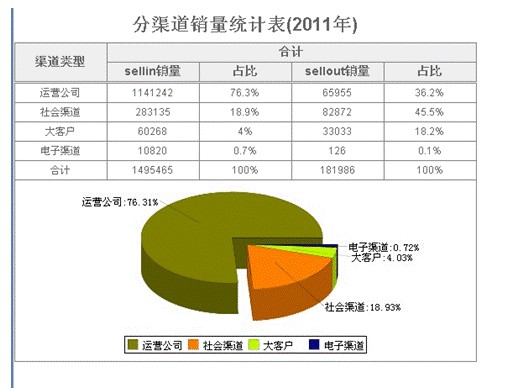
通过上图,我们能看到,饼图是以“渠道类型”为分类,来显示各种渠道类型的占比。这个貌似很简单的统计图,却不是一下子就能做出来的。
因为这个报表的特殊之处就在于,饼图的分类轴即“渠道类型”中的“运营公司、社会渠道、大客户、电子渠道”这四个格,不是在一个扩展单元格中,就是说他们是分开在四个独立的单元格中,占比也是一样。
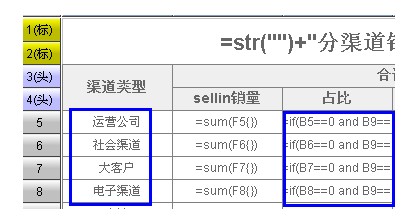
这时,想实现这样的饼图,可就不是“闭着眼睛”都能做出来的了。
这里就为大家介绍一个小技巧:即运用层次坐标方法,把“渠道类型”的四个格的值放到一个扩展单元格中,同样,把对应的“占比”四个单元格值放到一个扩展单元格中。并且,要求合并后的“渠道类型”和“占比”扩展格在同一行上。并且,单元格扩展开来之后,“渠道类型”和“占比”要一一对应。做到这些后,我们在为饼图提供数据,就显得轻而易举了。
具体实现:
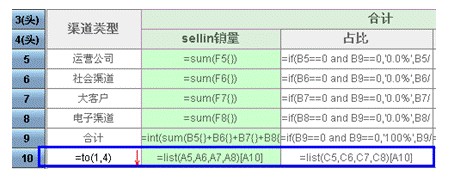
看到上图,让人有种恍然大悟的感觉。我们在第10行做了一个隐藏行,
A10: =to(1,4)
B10: =list(A5,A6,A7,A8)[A10]
C10: =list(C5,C6,C7,C8)[A10]
其中,只让A10格是个实际的扩展格,B10和C10根据A10的数字取当前行的值。这样做,B10,C10各是扩展后,各是四行,并且一一对应。
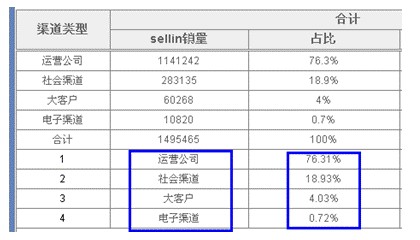
这时,我们再去设计这个饼图的时候,就很容易了。设置分类轴为=B10,系列值为=C10。
这样,这个统计图的效果就完成了。
总结:由于统计图分类轴和系列都要求在一个扩展格上,因此,固定的若干单元格,看起来做为统计图的分类轴和系列有一点困难。但是,当巧妙的利用层次坐标运算功能后,我们可以自由组合想要的单元格和数据,为实现统计图的数据准备“创造条件”。